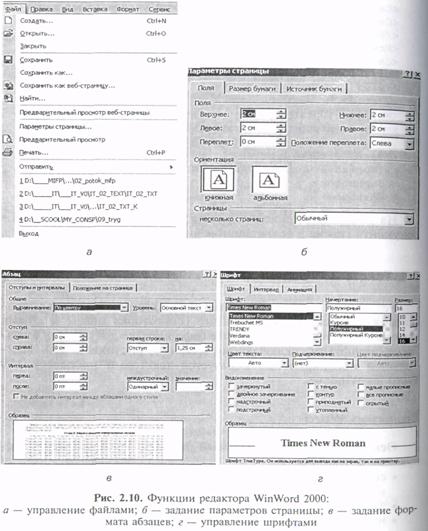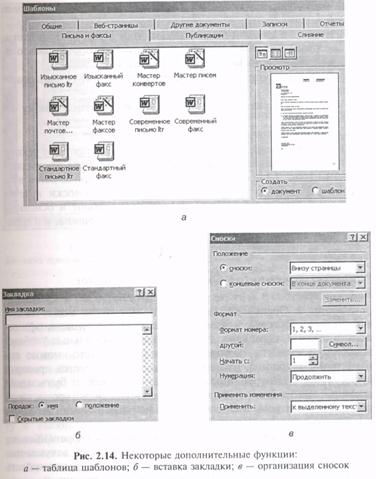Заглавная страница Избранные статьи Случайная статья Познавательные статьи Новые добавления Обратная связь КАТЕГОРИИ: ТОП 10 на сайте Приготовление дезинфицирующих растворов различной концентрацииТехника нижней прямой подачи мяча. Франко-прусская война (причины и последствия) Организация работы процедурного кабинета Смысловое и механическое запоминание, их место и роль в усвоении знаний Коммуникативные барьеры и пути их преодоления Обработка изделий медицинского назначения многократного применения Образцы текста публицистического стиля Четыре типа изменения баланса Задачи с ответами для Всероссийской олимпиады по праву 
Мы поможем в написании ваших работ! ЗНАЕТЕ ЛИ ВЫ?
Влияние общества на человека
Приготовление дезинфицирующих растворов различной концентрации Практические работы по географии для 6 класса Организация работы процедурного кабинета Изменения в неживой природе осенью Уборка процедурного кабинета Сольфеджио. Все правила по сольфеджио Балочные системы. Определение реакций опор и моментов защемления |
Перевод Excel -таблицы в формат XML
Как уже отмечалось, язык XML позволяет описывать различные типы структурированных данных (листы табличных процессоров, базы данных и пр.). Предположим, имеется простая таблица данных процессора Excel (рис. 2.9, а). Она может быть переведена в формат XML, в котором будет иметь следующий вид (приводится в сокращении): <?xml version="1. 0"?> <?mso-application progid="Excel.Sheet"?> <...> <DocumentProperties xmlns="urn:schemas-microsoft-com:office: office"> <LastAuthor>Петров</LastAuthor> <Created>2005-05-04</Created> <Version>2</Version> </DocumentProperties> <ExcelWorkbook xmlns="urn:schemas-microsoft-com:office:excel"> <WindowHeight>8700</WindowHeight> <WindowWidth>11355</WindowWidth> <ProtectStructure>False</ProtectStructure> <ProtectWlndows>False</ProtectWindows> </ExcelWorkbook> <Styles> <Style ss:ID="Default" ss:Name=Normal"> < Alignment ss: Vertical = "Bottom"/> <Borders/> <Font ss:FontName="Arial Cyr" x:CharSet="204"/>
<Interior/> <NumberFormat/> <Protection/> </Style> </Styles> <Worksheet ss:Name="Лист1"> <Table ss:ExpandedColumnCount="2" ss:ExpandedRowCount="5" x:FullColumns="l" x:FullRows="l"> <Column ss:Width="70.5"/> <Row ss:Index="2"> <Cell><Data ss:Type="String">наименование</Data></Cell> <Cell><Data ss:Type="String">цена</Data></Cell> </Row> <Row> <Cell><Data ss:Type="String">торт</Data></Cell> <Cell><Datа ss:Type="Number">52</Data></Cell> </Row> <Row> <Cell><Datа ss:Type="String">кекс</Data></Cell> <Cell><Datа ss:Type="Number">96</Data></Cell> </Row> <ROW> <Cell><Data ss:Type="String">мороженое</Data></Cell> <Cell><Data ss:Type="Number">45</Data></Cell> </Row> </Table> <WorksheetOptions xmlns="urn:schemas-microsoft-com:office:excel"> ............ </WorksheetOptions> <x:WorksheetOptions></x:WorksheetOptions> </Worksheet> </Workbook> На рис. 2.9, б приводится структурная схема данного XMLдокумента (также в сокращенном виде). Текстовые редакторы Редакторы, предназначенные для подготовки текстов условно можно разделить на обычные (подготовка писем и других простых документов) и сложные (оформление документов с разными шрифтами, включающие графики, рисунки и др.). Наибольшей популярностью пользуется текстовый процессор MS Word for Windows. Редактор Word Основные функции. Текстовый редактор Word реализует следующие функции: • создание, открытие, закрытие, сохранение текстовых документов (рис. 2.10, а); • задание параметров страниц (рис. 2.10, б);
• набор текста (режим прописных букв, гарнитура, кегль и Цвет шрифта, страница, работа с выделенным фрагментом "текста, межстрочный интервал, способы выравнивания, буфер обмена); • форматирование абзаца (задание параметров абзаца, красная строка, межстрочный интервал) — рис. 2.10, в;
• задание шрифтов (рис. 2.10, г); • установка рамки и заливки абзаца; • создание нумерованных и маркированных списков, настройка нумерованных списков; • ссылки, заголовки, оглавления; • проверка правописания, расстановка переносов; • создание, заполнение и форматирование статических таблиц; рамки, заливка. Изменение структуры таблицы (добавление и удаление строк и столбцов, объединение ячеек, изменение размеров ячеек). Преобразование текста в таблицу и наоборот (рис. 2.11, а);
• вставка и редактирование объектов — рисунков, клипов, MIDI-файлов, математических формул (рис. 2.11, 6); • деловая графика (построение диаграмм и графиков). Вставка рисунков, настройка положения, размера и способа обтекания рисунка (в тексте, перед текстом, за текстом и пр.) — рис. 2.12; • работа с автофигурами (линии, фигуры, стрелки и пр.), использование WordArt; • печать текста (рис. 2.13). Добавление символов в текст осуществляется в режиме вставки, при этом текстовый курсор должен находиться в месте
документа, где будет производиться эта процедура. Индикация режима замены или вставки производится в статусной строке служебной области окна программы редактирования. При наборе очередного добавляемого символа часть строки справа (включая курсор) сдвигается на одну позицию вправо, а введенный символ появляется в позиции курсора. Если включен режим замены, то вновь набираемые символы замещают присутствующие в тексте редактируемого документа символы. Для удаления одного или нескольких символов используются клавиши <Del> или <Backspace>. Нажатие клавиши <Del> приводит к удалению символа, находящегося в позиции курсора, правая часть строки сдвигается влево, сам курсор остается на месте. Нажатие клавиши <Backspace> вызывает удаление символа в позиции слева от курсора, курсор и правая часть строки сдвигаются влево. Эта клавиша используется в основном для удаления одного или нескольких символов. Технология удаления больших фрагментов текста предполагает предварительное выделение фрагмента для редактирования. Как правило, в текстовом окне может быть выделен только один фрагмент.
Удаление может производиться двояко: • выделенный фрагмент изымается из текста, оставшийся текст смыкается; • выделенный фрагмент удаляется в буфер памяти временного хранения, откуда может быть извлечен для вставки в другое место редактируемого документа либо использован в текстах других документов. Поиск в документах, использующих программы обработки текстов, выполняется несколькими способами. Поиск по образцу, например, для последующей замены найденного словосочетания сводится к следующему: • задается образец (символ, слово или цепочка символов); • указывается направление поиска (вперед от текущей позиции курсора либо назад); система подготовки текстов начинает поиск заданного фрагмента; • при обнаружении фрагмента просмотр приостанавливается, курсор позиционируется перед искомым фрагментом, и пользователь имеет возможность произвести нужную коррекцию. Оформление документа в целом. Важным элементом работы с любым текстовым процессором является установление некоторых начальных параметров, например параметров страницы, формата, языка и др. Такие процедуры называют оформлением структурных элементов текста. Стандартными параметрами оформления страниц документа являются: поля страниц; размер печатного листа и ориентация текста на бумаге; расположение колонтитулов; число колонок текста (газетный стиль). Текстовый процессор Word для Windows по умолчанию предлагает следующие параметры оформления документа: • символы в обычном формате типа Times New Roman с размером символа, соответствующим кеглю 10 пунктов; • абзацы без отступов, выровненные влево, через один интервал; • табуляция через 0,5 дюйма (или 1,27 см); • печатная страница документа в формате А4 (210 х 297 мм); • границы текста на печатной странице: левое и правое поля — 3,17 см, верхнее и нижнее — 1,5 см. Таким образом, при создании нового документа предлагается некоторый шаблон документа (в данном случае он называется «Normal»). Текстовые редакторы порой содержат набор шаблонов для создания различных типовых, а порой и стандартизированных, документов. Пример набора шаблонов в WinWord представлен на рис. 2.14, а. Шаблон содержит разнообразную информацию о стилях форматирования частей документа, вставленных полях и т. д. В шаблонах хранятся выбранные и установленные для них макрокоманды, элементы глоссария, кнопки панели инструментов, нестандартные меню и способы установки клавиш сокращения, облегчающих работу с документами. Один раз созданные и сохраненные в памяти компьютера, шаблоны позволяют быстро готовить аналогичные по форме (но не по содержанию) документы без затрат времени на форматирование. Одним из основных структурных элементов любого документа является абзац. При наборе текста новый абзац образуется после нажатия <Enter>. При этом курсор ввода переходит на новую строку и устанавливается в позицию левого отступа следующего абзаца. Позиция отступа зависит от параметров настройки конкретной системы текстовой обработки. К наиболее общим параметрам абзацного форматирования можно отнести:
• выравнивание границ строк; • отступы для строк; • межстрочные интервалы; • обрамление и цвета фона текста; • расположение текста абзаца на смежных страницах документа.
Если система подготовки текста используется для создания и оформления многостраничного документа, то применяется форматирование страниц или разделов. В тексте могут появиться новые структурные элементы: закладки, сноски, перекрестны ссылки, колонтитулы. Под закладкой (bookmark), или меткой, понимается определенный фрагмент текста документа, которому пользоваться присваивает имя (рис. 2.14, б). В многостраничном документе закладка может использоваться для: • быстрого перехода к месту документа, обозначенному закладкой; • создания перекрестных ссылок в документе. Иногда документ содержит дополнения к основному тексту подстрочные примечания. Подстрочные примечания оформляют сносками (рис. 2.14, в). В состав подстрочного примечания входят два неразрывно связанных элемента: так сноски и текст собственно примечания. Знак сноски располагают в основном тексте у того места, к которому относится примечание, и в начале самого примечания.
|
|||||||
|
Последнее изменение этой страницы: 2021-04-05; просмотров: 81; Нарушение авторского права страницы; Мы поможем в написании вашей работы! infopedia.su Все материалы представленные на сайте исключительно с целью ознакомления читателями и не преследуют коммерческих целей или нарушение авторских прав. Обратная связь - 18.216.186.164 (0.012 с.) |